python安装教程-python安装教程 Pycharm安装详细教程
python安装教程和Pycharm安装详细教程,分享给大家。
首先我们来安装python
1、首先进入网站下载:点击打开链接(或自己输入网址https://www.python.org/downloads/),进入之后如下图,选择图中红色圈中区域进行下载。

2、下载完成后如下图所示

3、双击exe文件进行安装,如下图,并按照圈中区域进行设置,切记要勾选打钩的框,然后再点击Customize installation进入到下一步:
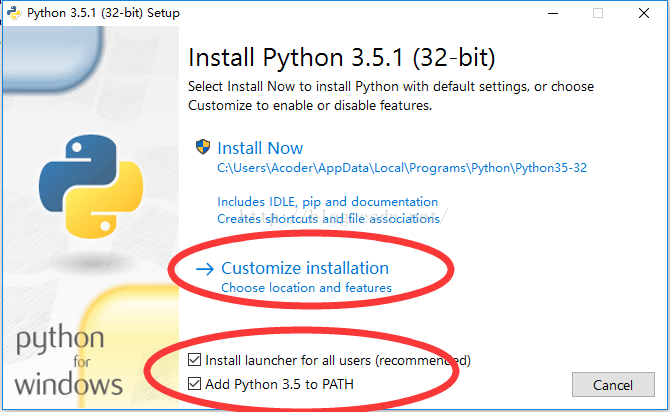

4、对于上图中,可以通过Browse进行自定义安装路径,也可以直接点击Install进行安装,点击install后便可以完成安装了。

5、为了检查我们的python是否安装成功,可以在命令窗口中输入python进行查询,如显示下图一的信息则表示成功了,如显示第二张图的信息则表示出错了。
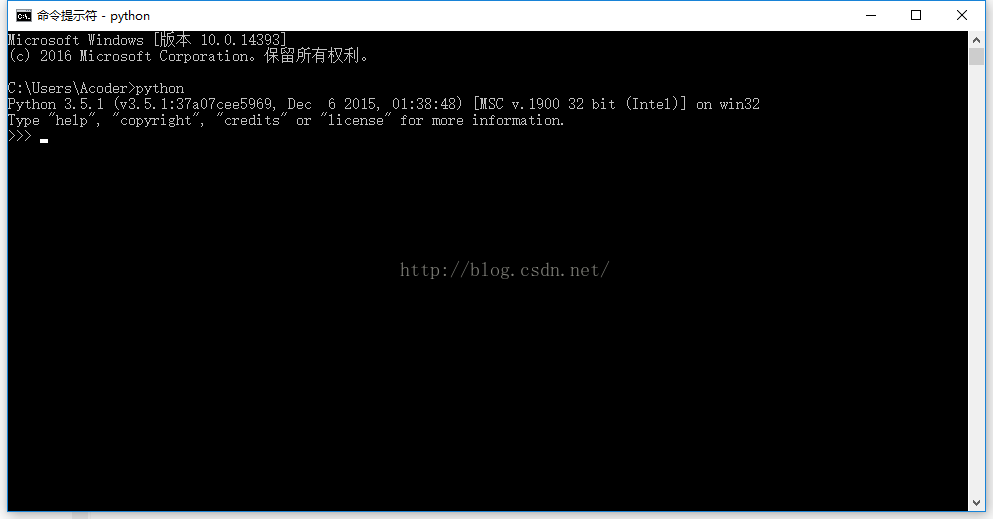
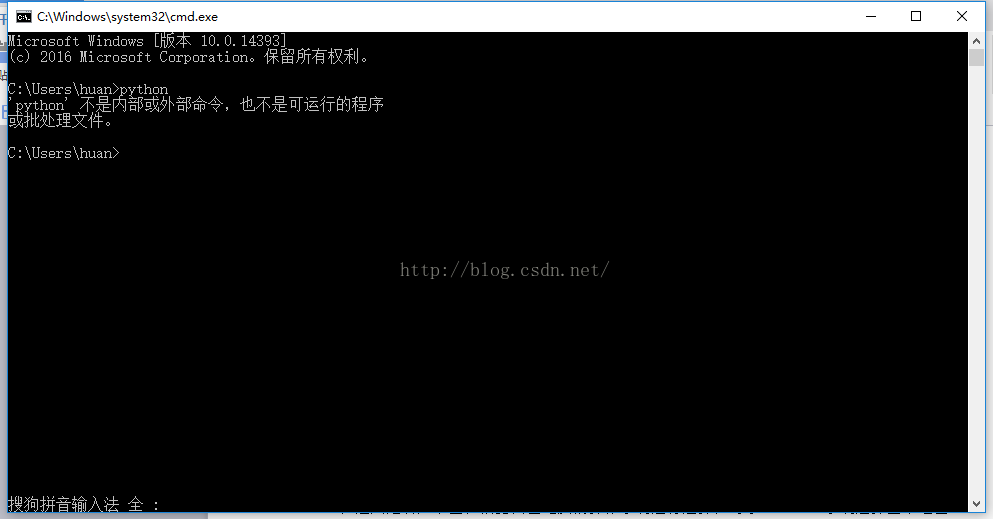
接下来安装pycharm
1、首先从网站下载pycharm:点击打开链接(链接为:http://www.jetbrains.com/pycharm/download/#section=windows),进入之后如下图,根据自己电脑的操作系统进行选择,对于windows系统选择图中红色圈中的区域。
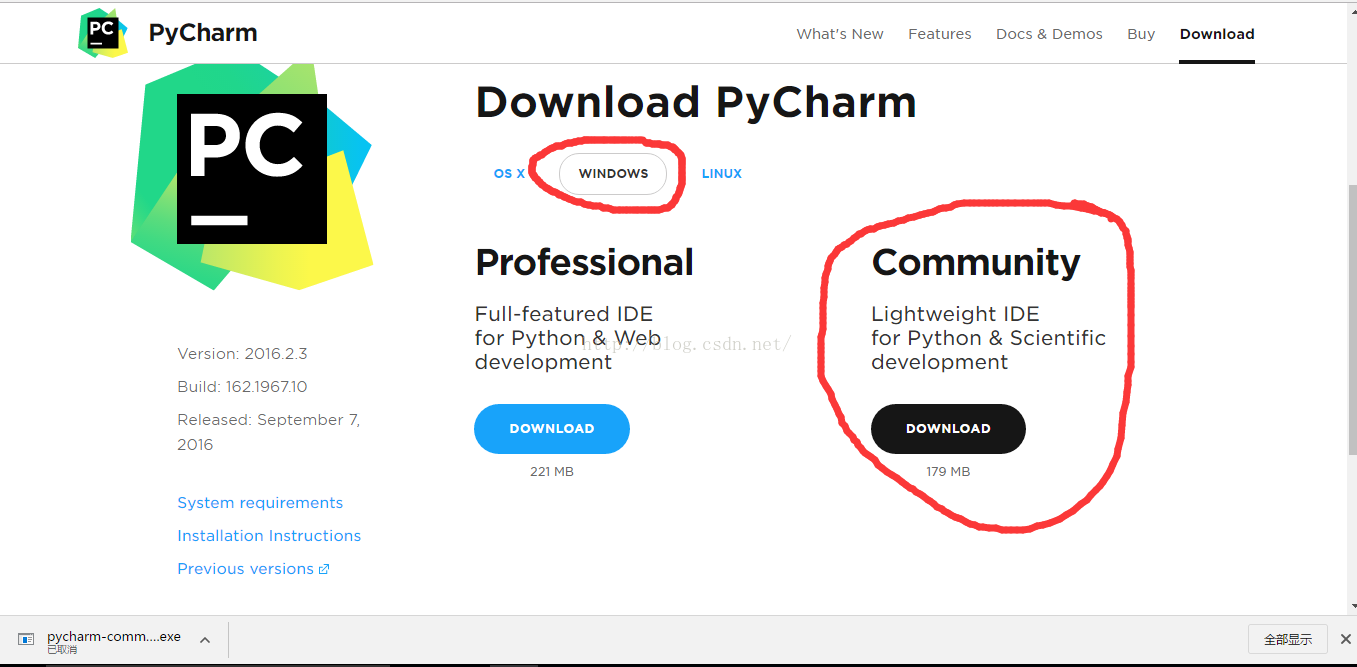
2、下载完成之后如下图:

3、直接双击下载好的exe文件进行安装,安装截图如下:
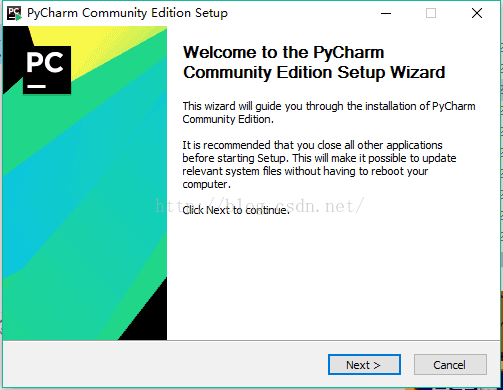
点击Next进入下一步:
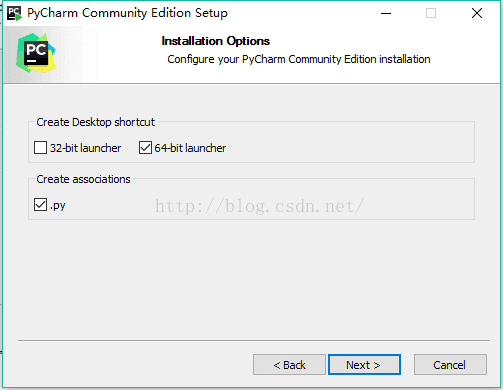
点击Next进入下一步:

点击Install进行安装:

安装完成后出现下图界面,点级Finish结束安装:

下面我们来创建自己的第一个程序:
1、单击桌面上的pycharm图标,进入到pycharm中,如下图所示:
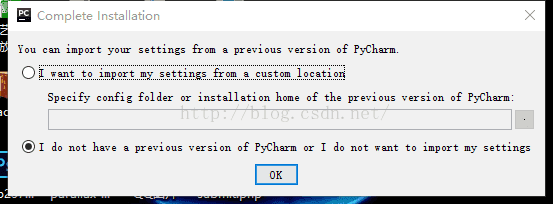
2、我们选择第二个,然后点击Ok:
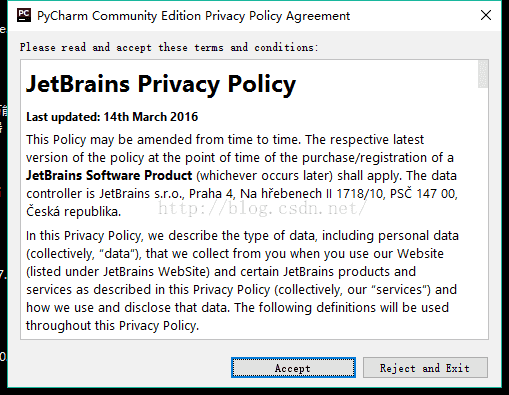
3、点击上图中的Accept进入下一步:

4、点击上图中的ok进入下一步:

5、点击Create New Project,进入如下图的界面,图中的Location是选择你安装的python的位置,选择好后,点击create。
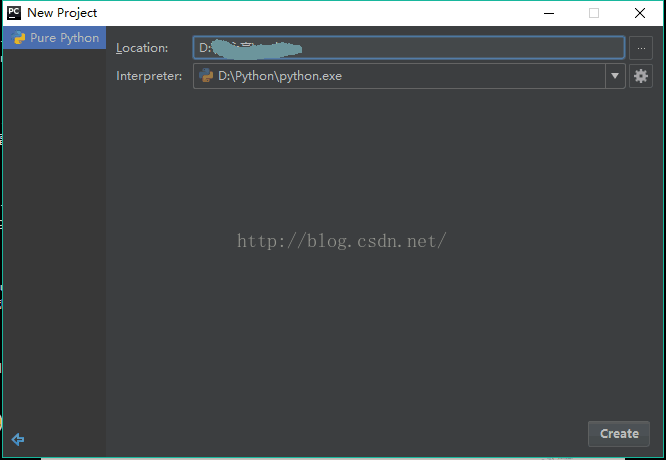
6、在进入的界面如下图,鼠标右击图中箭头指向的地方,然后最后选择python file,在弹出的框中填写文件名(任意填写)。
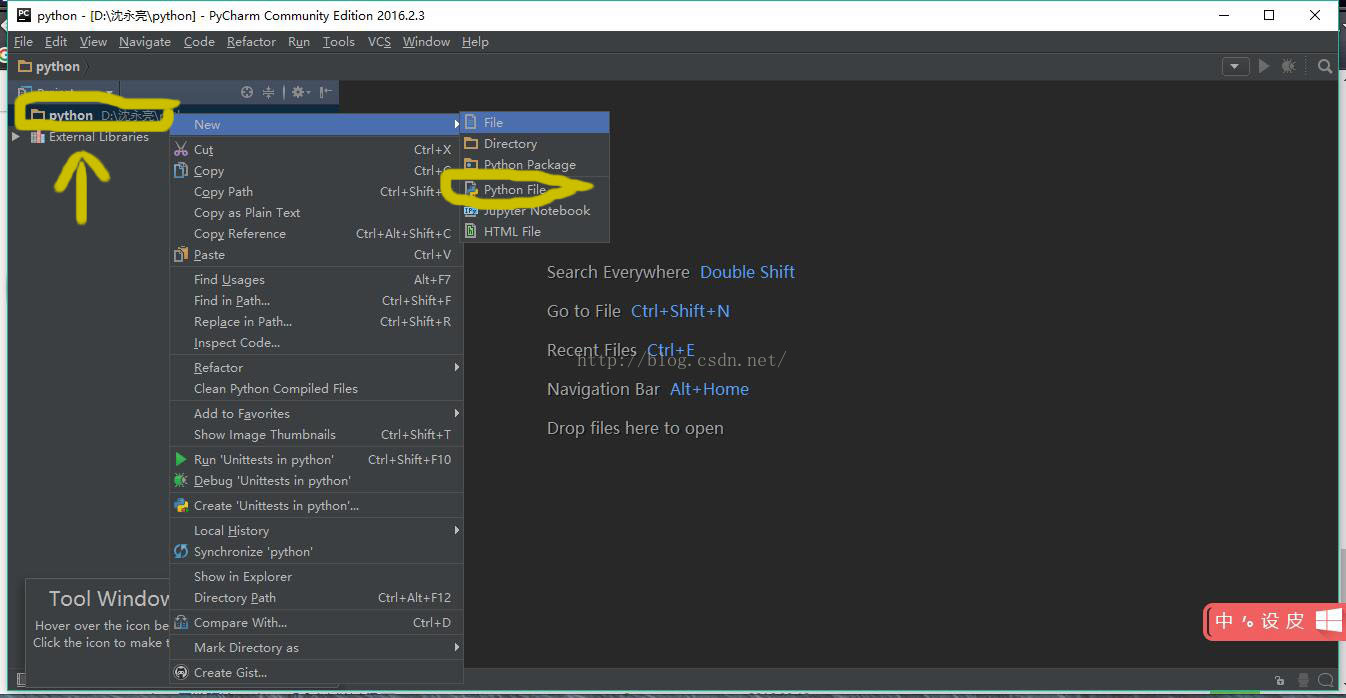
7、文件创建成功后便进入如下的界面,便可以编写自己的程序了,当然如果你对这个界面不满意的话,可以自己设置背景,这里我就不详细说明了(自行百度即可)。

更多关于python安装教程的文章请参考《python各版本安装教程》
以上就是本文的全部内容,希望对大家的学习有所帮助,也希望大家多多支持脚本之家。
python安装教程-python安装教程 Pycharm安装详细教程相关推荐
- Pycharm下载、安装、配置及校验 — 全程图文详细教程
Pycharm下载.安装.配置及校验 - 全程图文详细教程 学习Python,除了工具Python外,还可以选择Pycharm. 1 Pycharm下载 官方下载地址:Pycharm官网下载链接 两种 ...
- 从无到有 Ubuntu16.04 18.04 20.04安装+Todesk+Chrome+NVIDIA驱动+CUDA+Cudnn+Anaconda3+Pycharm 超详细教程+踩坑问题
从无到有 Ubuntu16.04 18.04 20.04安装+Todesk+Chrome+NVIDIA驱动+CUDA+Cudnn+Anaconda3+Pycharm 超详细教程+踩坑问题(有部分图片忘 ...
- pycharm安装教程_最新版pycharm安装教程
在安装pycharm之前,确保你的电脑配置好了python,pycharm windows版本下载地址:Download PyCharm: Python IDE for Professional De ...
- Linux环境CentOS6.9安装配置Elasticsearch6.2.2最全详细教程
Linux环境CentOS6.9安装配置Elasticsearch6.2.2最全详细教程 前言 第一步:下载Elasticsearch6.2.2 第二步:创建应用程序目录 第四步:创建Elastics ...
- Win10安装Ubuntu子系统及图形化界面详细教程20210401
Win10安装Ubuntu子系统及图形化界面详细教程 WSL(Windows Subsystem for Linux),顾名思义就是Windows中可以用Linux了,当然命令也会丰富更多,尤其是WS ...
- java aapt linux_Centos 64位安装aapt、jdk、tomcat的详细教程
1.安装jdk #查看系统自带的jdk [root@localhost ~]# rpm -qa | grep jdk java-1.7.0-openjdk-1.7.0.79-2.5.5.4.el6.x ...
- python数据可视化读取excell文件绘制图像详细教程
python数据可视化读取excell文件绘制图像详细教程 python数据可视化 python库中的基本用法 import pandas as pd # 调用pandas库 来读取excell的文件 ...
- Adobe Photoshop修改中英文语言教程?ps中文版变为英文版详细教程
Adobe Photoshop修改中英文语言教程?ps中文版变为英文版详细教程 有用户在使用Photoshop都会遇到需要更改软件语言的问题,例如动作插件,就要求在英文版本下的PS中使用,今天小编为大 ...
- python要不要装pycharm-Python和pyCharm安装
Python是一种解释型脚本语言,可以应用于以下领域: Web 和 Internet开发 科学计算和统计 人工智能 教育 桌面界面开发 软件开发 后端开发 Python在数据分析.后端开发.人工智能. ...
- python安装了怎么使用_Python PyCharm 安装与简单使用
Python下载地址: https://www.python.org/downloads/windows/ 根据你的系统要求,安装你所需要的版本. 其实Python的安装简单得很,直接跟进下一步就OK ...
最新文章
- 预处理器Less和Sass
- ActiveMQ整合spring
- mysql触发器求属性和_MySQL触发器demo
- 程序员最新研究发现【西安楼市 2011 低迷收场】
- 扫雷游戏(NOIP2015 普及组第二题)
- 2013总结和2014展望
- Codeforces Round #462 (Div. 2): A. A Compatible Pair
- 【转】Content-type的几种常见类型
- 冒泡排序和快速排序的区别
- 「标签管理」用数据管理思维去管理你的日常电子化资料、文件、笔记等
- QML之gradient
- EXCEL 删除重复项并保留最大最小值
- redis双写不一致终极解决方案分析
- 树莓派成功使用 TPLINK WDN5200H网卡( 芯片 rtl8821cu )
- jdk版本升级、技术选型
- BERT模型—7.BERT模型在句子分类任务上的微调(对抗训练)
- 透过数据读懂纷繁世界 中译语通“NexMagic再·奇迹”年度峰会召开
- cesium学习笔记---经纬网
- 通过扔一个诱饵进行无源无监督域适应
- 【学习笔记】DeepCrossing
